A continuación, exportaremos las cargas de movimiento y ejecutaremos una simulación de tensión en un componente. Use el siguiente proceso para todos los componentes que desee analizar en el entorno de análisis de tensión.
Selección del componente
- Ejecute la simulación.
- Abra el gráfico de salida de datos.
- En la barra de herramientas Gráfico de salida de datos, seleccione Exportar a CEF.
- En el navegador de la simulación, seleccione Follower:1 y pulse Aceptar. Se abre el cuadro de diálogo que permite seleccionar entradas de rodamientos de carga.
Use el siguiente proceso para cada componente que desee analizar en CEF.
Selección de caras
- En la ventana gráfica, seleccione el eje largo del componente Seguidor, que satisface la entrada de la unión prismática.
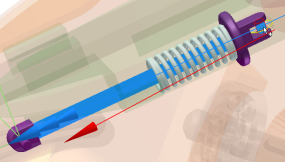
- En el cuadro de diálogo, pulse Revolución 5.
- Seleccione el eje pequeño que se usa con el componente Follower Roller.
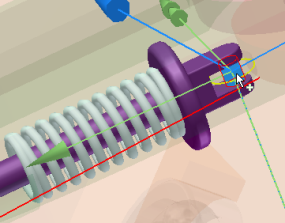
- En el cuadro de diálogo, pulse la unión de muelle.
- En la ventana gráfica, pulse la cara en que el muelle entra en contacto con el seguidor y pulse Aceptar.
Hay tres entradas de uniones necesarias para satisfacer los requisitos de movimiento y exportar el componente Follower.
- Pulse el comando Deseleccionar todo de la barra de herramientas del Gráfico de salida de datos.
- Expanda las carpetas Uniones estándar, Revolución:5 y Fuerza. Pulse Fuerza.
- Expanda las carpetas Uniones de fuerza, Muelle / Amortiguador / Conector y Fuerza. Pulse Fuerza.
- En la región gráfica, pulse dos veces en un punto alto del gráfico Fuerza (Revolución) que desee analizar. En la sección de pasos de tiempo situada sobre el gráfico, inserte una marca de verificación junto al paso de tiempo correspondiente.
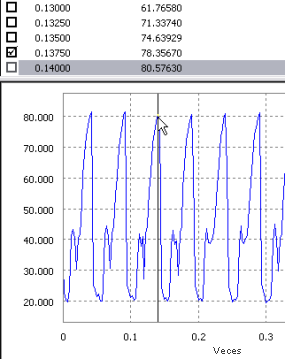
- Usando el mismo método, seleccione un punto bajo de los valores Fuerza (Revolución). Inserte una marca de verificación junto a su paso de tiempo.
- Cierre el gráfico de salida de datos.
Especifique los pasos de tiempo que desee analizar:
Importación a Análisis de tensión de Autodesk Inventor
- Pulse Terminar simulación dinámica.
- En la ficha Entornos, pulse Análisis de tensión para abrir en el entorno de Análisis de tensión.
- En el panel Administrar, pulse Crear simulación.
- En el cuadro de diálogo, debajo de Análisis estático, active la opción Análisis de cargas de movimiento. Los dos controles de lista debajo de la opción se activan y se llenan con las piezas y los pasos de tiempo exportados.
- En la lista Pieza, seleccione el componente Seguidor.
- En la lista Paso de tiempo, seleccione un paso de tiempo para analizar.
- Pulse Aceptar. El ensamblaje se actualiza para representar ese paso de tiempo y, a continuación, aísla el componente Seguidor para el análisis. Se puede observar los símbolos que representan las fuerzas que actúan sobre el Seguidor.
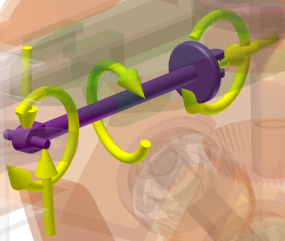
- Pulse Configuración de malla y, a continuación, pulse Crear elementos de malla curva.
- En el panel Resolver, pulse Simular y pulse Ejecutar. Espere hasta que termine la simulación.
- Seleccione de entre los distintos datos de Resultados para ver cómo se ejecuta el componente en ese paso de tiempo.
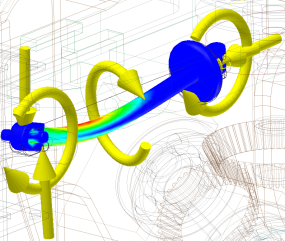
- Pulse Terminar análisis de tensión para salir del entorno de Análisis de tensión.